Clip Portal Escolar
Guía Práctica
Acceda al portal de la Facultad https://fldm.edu.mx/ , busque en la pantalla superior derecha el menú Acceso y posiciona el cursor, da clic en Clip (Portal Escolar).
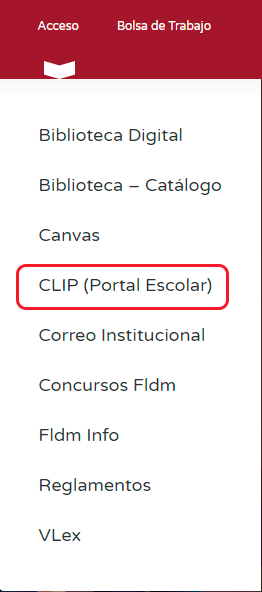
Nos mostrará la pantalla en la que debe de ingresar su usuario (matrícula) [1] y password [2], al finalizar oprima el botón ACEPTAR [3].
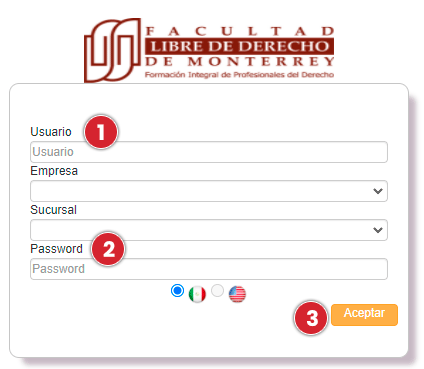
Debajo del logo de la Facultad, del lado izquierdo, verá una pestaña que dice ESCOLAR, se posiciona con el curso y se desplegará un menú:
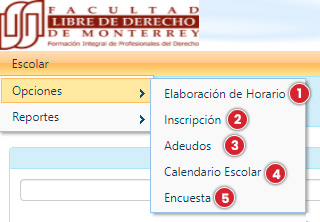
Opciones:
Horario [1] (solo se podrá usar después de la inscripción, así como el día y la hora que se indique de cada semestre).
Inscripción [2] (aquí se podrá elegir una opción y se reflejarán los costos, después de escoger una opción de clic en finalizar y podrá imprimir la ficha de pago para Banorte o solamente visualizar el importe total a pagar).
Adeudos [3] (aquí se reflejarán los pagos por colegiaturas, fechas de pago, multas de biblioteca, cargos por cuotas de asociaciones o congreso de la sociedad de alumnos, podrá ver su estado de cuenta e imprimir fichas de pago).
Calendario [4] (aquí verá el calendario escolar de cada semestre).
Encuesta [5] (podrá evaluar a los profesores, así como a las instalaciones y diferentes recursos que la facultad ofrece.
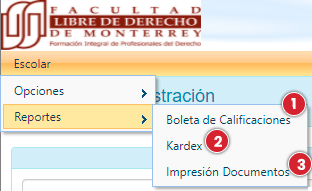
Reportes:
Boleta de calificaciones [1] (será necesario ingresar el periodo de consulta).
Kardex [2] (es necesario seleccionar licenciatura y dar click a la impresora, para que se despliegue en una ventana diferente).
Impresión de documentos [3] (altas o bajas de materias, solicitud de servicio social, cartas de inicio y termino de servicio social, solicitud de intercambio, etc.).
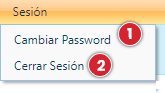
Del lado derecho encontrará el menú de SESIÓN para:
Cambiar la contraseña [1]
Cerrar Sesión [2]
Video Tutorial: https://www.youtube.com/